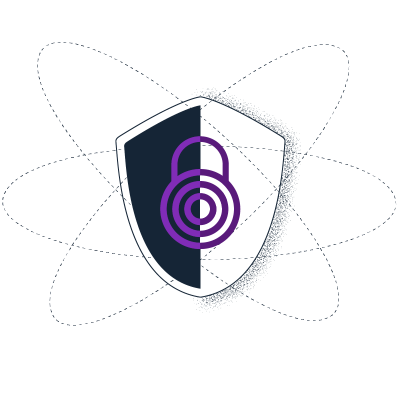Is it OK to collect the following information of your visit?
-
The pages you visit.
-
The first 2 octets of your current IP address.
Няма достъп до rferl.org? Тази страница съдържа подробна информация за това как можете да заобиколите цензурата.
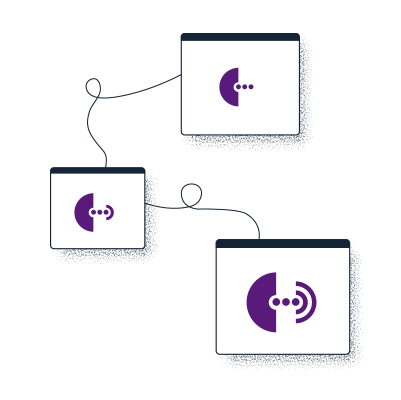
Tor осигурява възможност за анонимно сърфиране в интернет, като позволява на потребителите да избягват както цензурата, така и наблюдението. Браузърът Tor прилича на всеки друг използван от Вас браузър – Chrome, Firefox, Safari, Yandex – но вместо да излага на показ поведението Ви при сърфиране пред доставчика Ви на интернет и всеки друг, който следи трафика Ви, Tor скрива трафика Ви, като го шифрова и го прекарва през три случайни възела, управлявани от доброволци (тези възли се наричат „предавания“). Този процес скрива информацията, свързана със самоличността Ви, местоположението Ви и местоназначението Ви (т.е. кой уеб сайт посещавате).
Tor се използва от защитници на правата на човека, активисти и потребители от всички точки на света, които се стремят да избегнат цензурата и наблюдението. За да научете повече за Tor и как работи той, прочетете ръководството за браузъра Tor.
Най-сигурният и лесен начин да изтеглите браузъра Tor е от официалния уебсайт на Tor Project. За вашата операционна система, може да изтеглите Tor Browser от връзката по-долу:
Може да има моменти, когато нямате достъп до уеб сайта на Tor Project: например той може да е блокиран в мрежата Ви. Ако това се случи, можете да използвате един от алтернативните методи за изтегляне, посочени по-долу.
Можете да се опитате да изтеглите браузъра Tor от един от официалните огледални сайтове:
Ако един от огледалните сайтове е блокиран, можете да заявите изтегляне на браузъра Tor от GetTor. GetTor е услуга, която отговоря автоматично на съобщения, като предоставя линкове до последната версия на браузъра Tor, хостван на различни места като Dropbox, Google Drive и GitHub:
Стъпка 1: Изпратете имейл на gettor@torproject.org и в тялото на съобщението просто напишете windows, osx или linux (без кавички) в зависимост от операционната Ви система. Можете също да добавите код на език, за да изтеглите браузъра Tor на език, различен от английски. Например, за да получите линкове за изтегляне на браузъра Tor на китайски (Китай) за Windows, изпратете имейл до gettor@torproject.org, като включите в него думите windows zh_CN.
Стъпка 2: GetTor ще отговори с имейл, съдържащ линкове, от които можете да изтеглите пакета с браузъра Tor, криптографски подпис (необходим за проверка на изтегленото) и отпечатък на ключа, използван за изработката на подписа, както и контролна сума на пакета. Може да Ви предложат да изберете между „32-битов“ и „64-битов“ софтуер: това зависи от модела на компютъра, който използвате.
Можете също да осъществявате достъп до документация и други ресурси, като използвате следните огледали сайтове:
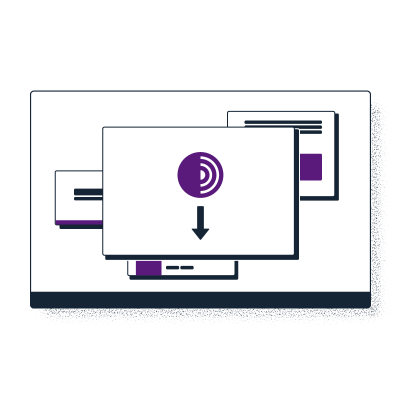
Когато стартирате браузъра Tor за първи път, ще видите прозореца „Свързване към Tor“. Това ви осигурява избора или да се свържете директно към мрежата на Tor, или да настроите Tor Browser спрямо връзката си. Има поле за отметка, което отговаря за това дали винаги да се осъществява връзка с мрежата на Tor. Ако това е вашето желание, поставете отметка в полето.
Би трябвало да можете да започнете да сърфирате в мрежата малко след като стартирате браузъра Tor и кликнете върху бутона „Свързване“, ако го използвате за първи път.
Директният достъп до мрежата на Tor може да бъде възпрепятстван от доставчика на интернет услуга или правителството. Браузърът Tor включва няколко инструмента за заобикаляне на тези блокировки. При такива сценарии просто конфигурирайте браузъра си за свързване през мост и това би следвало да е достатъчно. Мостовете са просто средства за предаване, които са поверителни и трудни за блокиране.
Можете да използвате мост в Tor Browser за настолен компютър като отидете на: Настройки > Връзка > Мостове > Изберете вграден мост. Към 22 декември 2021 г. мостовете, комплектувани директно в браузъра Tor, се блокират в Русия.
Читателите следователно трябва да заявят мост по един от следните начини:
Читателите могат да използват мост за Android, като отидат на: Икона за настройки > Конфиг. на мост > Използване на мост.
В случай че комплектувани директно в браузъра Tor мостове се блокират, читателите трябва да заявят мост по един от следните начини:
Читателите могат да използват мост за iOS, като отидат на: Икона на Onion при преглеждане на уеб сайт > Конфигуриране на мост.
В случай че комплектувани директно в браузъра Tor мостове се блокират, можете да заявите мост по един от следните начини:
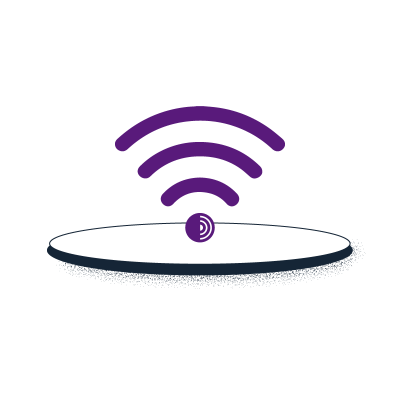
Услугите Onion (известни в миналото като „скрити услуги“) представляват услуги (напр. уеб сайтове), които са достъпни само през мрежата на Tor. Точно както при другите уеб сайтове, трябва да знаете адреса на услугата Onion, за да се свържете с нея. Адресът Onion е низ от 56 букви и цифри, повечето от които са избрани на случаен принцип, последвани от .onion. За да научете повече за услугите Onion, посетете ръководството за браузъра Tor.
За да осъществите достъп до услугата на Onion RadioFreeEurope / RadioLiberty, просто копирайте и поставете следния URL адрес в браузъра Tor: